在日常的操作中我们经常使用Diskgenius对分区进行管理,不过免费版的Diskgenius和收费专业版有些功能的差异,比如对于分区的增量备份,免费版只能备份一个时间点,免费版无法彻底删除文件等(图1)。

图1 Diakgenius免费版和收费版对比表
对于需要使用类似增量备份这样的收费功能,其实已经有很多免费的第三方软件可以实现。这样,对于常规的分区管理我们借助免费Diskgenius即可完成,而如果确实需要收费版的那些功能,则借助其他免费软件同样可以实现。比如分区的增量备份,利用Gimagex即可轻松实现。
假设现在需要对M分区进行增量备份,启动Gimagex后切换到“制作镜像”,然后来源选择“M:”,同时为镜像设置一个保存位置和名称,点击“创建新映象”,这样可以完成对M分区的备份。以后需要进行增量备份时,同上再次选择上次备份的映象,点击“增量原映象”,即可完成M分区的增量备份(图2)。

图2 增量备份分区镜像
我们还可以使用Gimagex对系统分区进行多次的增量备份,不过由于当前系统文件正在使用,备份操作需要在PE等系统下完成,以后恢复系统时只要选择“应用映象”,然后自行选择需要的映象卷进行还原即可(图3)。

图3 增量备份分区镜像后可以选择任意映象进行还原
对于Diskgenius其他专业版收费功能也可以使用其他免费软件实现,比如免费版彻底删除文件(不仅仅将文件标记为“已删除”,而是会清空文件“索引”及文件数据)是无法“清除文件名与目录结构”的,在免费版中选择彻底删除后,使用恢复软件仍然可以恢复目录结构和看到文件名。现在如果要实现彻底删除文件,那么利用Bootice.exe填充工具即可实现类似功效。比如现在需要将M分区的数据彻底删除,首先将M分区格式化,接着以管理员身份启动Bootice.exe,切换到“实用工具→磁盘填充”,在逻辑磁盘选中M分区,点击“开始填充”,这样被格式化的分区会填充进其他数据而无法实现恢复,实现文件的彻底删除(图4)。
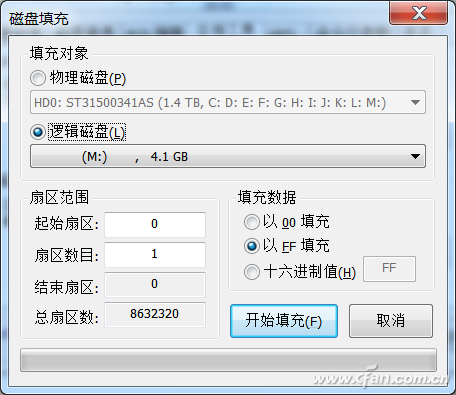
图4 使用填充方式可以彻底删除数据
使用上述方法完成数据的删除后,现在再使用DiskGenius的“工具→已删除或格式化后文件的恢复”功能进行文件的恢复,通过扫描结果可以看到DiskGenius无法扫描到任何的结果,这也意味着文件已经被彻底删除,Bootice的填充效果和Diskgenius专业版是一样的,同样实现了文件的彻底删除(图5)。
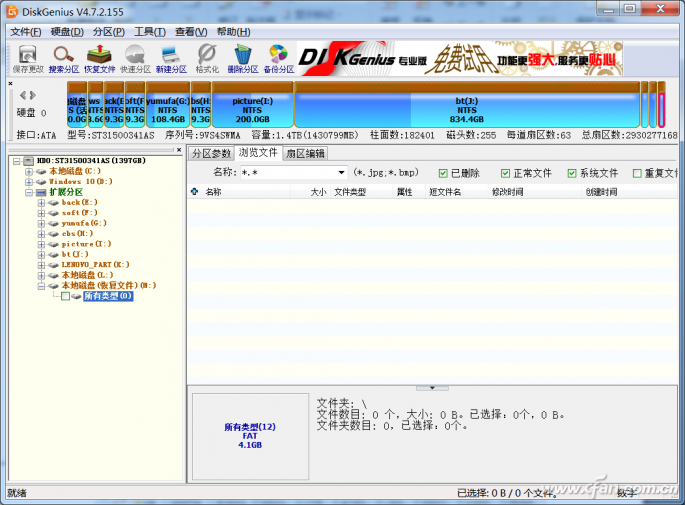
图5 使用免费Bootice.exe填充后无法进行文件的恢复
更多免费方法
除了上述介绍免费版和收费版的功能限制外,在日常使用的各种软件中,一些厂商还会通过各种方法对免费使用进行限制。如迅雷通过“会员/非会员”提供不同下载速率,QQ通过收费实现聊天记录漫游等。在实际使用中我们还可以根据不同情况选择更有针对性的方法免费使用其收费功能。比如想免费使用迅雷会员的用户,我们可以使用“迅雷粉”( http://xlfans.com)提供的免费会员服务,登录上述网站后提取其提供的免费会员和账号,然后在迅雷登录后就可以实现会员的高速下载功能了。
当然类似方法还很多,如普通QQ用户则可以将聊天记录保存在快盘、云盘等网络硬盘,从而实现聊天记录的免费漫游。想使用Photoshop处理图片的用户则可以登录http://www.uupoop.com,这里可以在线实现很多Photoshop的处理效果等,这里由于篇幅的限制就不展开一一介绍了(图6)。
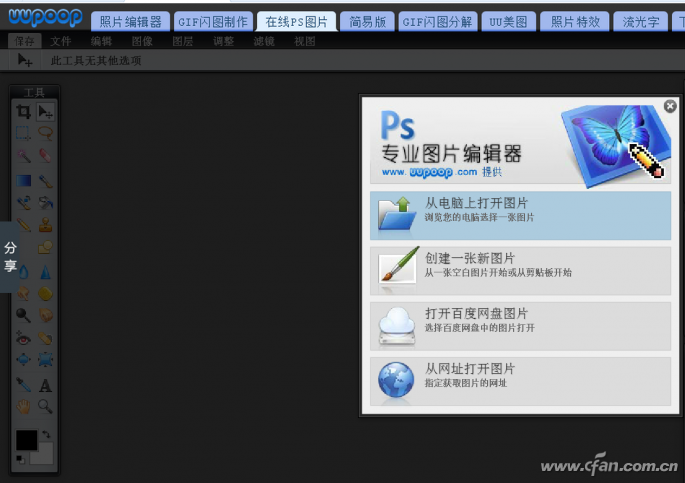
图6 在线免费实现Photoshop的处理特效
总之,要实现收费功能免费用,我们一方面可以结合收费功能的特点,然后使用其他免费方法进行替换(如QQ会员漫游利用同步网盘实现),如果无法直接替换则使用第三方免费软件实现(如免费版Diskgenius无法增量备份借助Gimagex实现),大家只要开动脑筋就可以免费用上很多软件的收费功能。